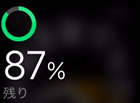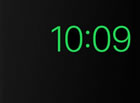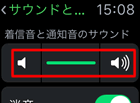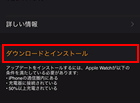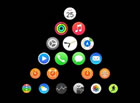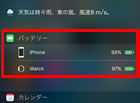Apple Watch
目次
|
Apple Watchを手に入れたら、まずは、iPhoneとペアリングしましょう。これをやらないと、Apple Watchを使うことはできません。 ペアリングをするには、iPhone(iOS 8.… |
|---|
|
Apple Watchを初めて手にしたときは結構戸惑うと思います。iPhoneとは使い勝手が違うので、何をどうすればよいのかわかりません。ということで、ここでは、Apple Watchの基本操作を… |
|---|
|
初期設定の文字盤は実用的かもしれませんが、どうもしっくりきません。ということで、iPhoneとのペアリングが終わったら、文字盤を変更してみましょう。今のところ用意されている文字盤は10個。さらに、… |
|---|
|
Apple Watchのバッテリー持続時間は、通常の使用で18時間程度とされています。決して長持ちするとは言えないデバイスなので、使用頻度の高い方は残量を気に留めておく必要がります。 A… |
|---|
|
Apple Watchには、バッテリー駆動時間の短さを補うために「省電力モード」が搭載されています。同機能ではiPhoneとの通信を遮断し時計表示のみを有効にすることで、バッテリー駆動時間を最大で… |
|---|
|
Apple Watchには消音ボタンが付いていないので、グランスや設定アプリから消音の設定を行います。設定では、消音のほか音量や振動の調節なども行えます。また、着信音や通知音が不意になってしまった… |
|---|
|
Apple Watchのソフトウェア・アップデートは、iPhoneのApple Watchアプリから行います。アップデートする際は、Apple Watchが以下の条件を満たしている必要があります。… |
|---|
|
Apple Watchのホーム画面のレイアウトは変更可能です。iPhoneのホーム画面同様に、アプリをドラッグして移動できます。ただ、iPhoneとは違い、レイアウトのカスタマイズの自由度がかなり… |
|---|
|
iOS 9の通知センターにバッテリーウィジェットが追加されました。同ウィジェットを使うと、iPhoneとペアリングしているApple WatchやBluetooth接続しているスピーカーなどのバッ… |
|---|